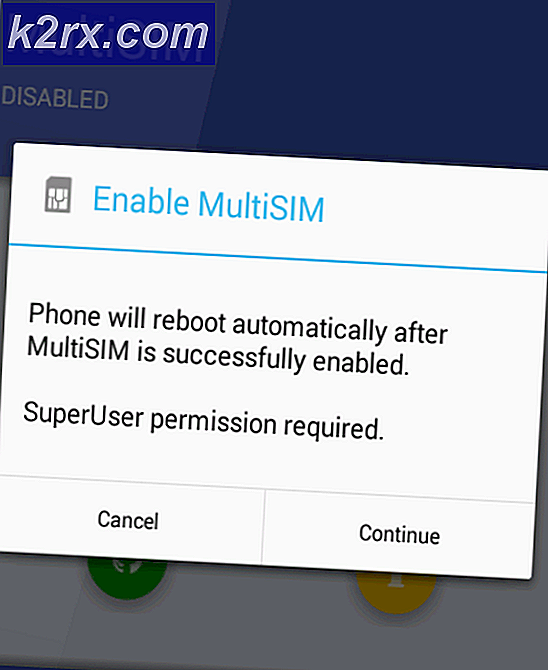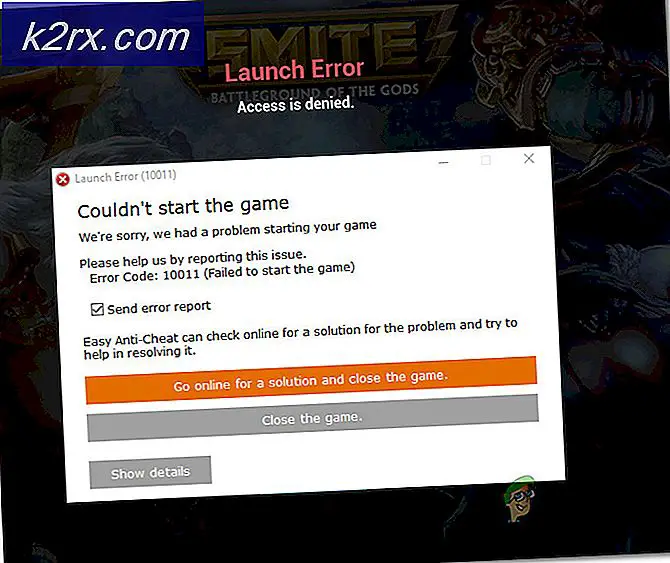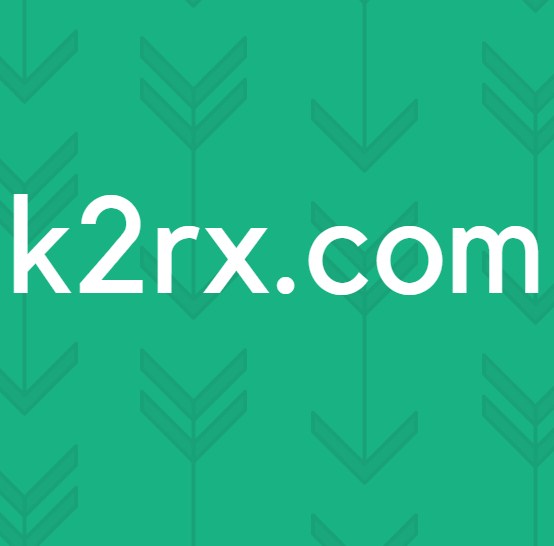Cara Memperbaiki Kesalahan Minecraft 'Tidak Dapat Menyimpan Unduhan'
Beberapa pemain Minecraft PC melaporkan bahwa mereka akhirnya melihat 'Tidak dapat menyimpan unduhan'Kesalahan setelah game gagal memperbarui dirinya sendiri. Masalah ini dipastikan terjadi dengan beberapa versi game di berbagai konfigurasi komputer.
Saat memecahkan masalah ini, Anda harus mulai dengan memastikan bahwa peluncur game berjalan dengan akses administratif (diperlukan untuk mengganti file game lama dengan versi baru).
Jika Anda sudah memastikan bahwa peluncur Minecraft memiliki akses admin, lihat apakah Anda telah menginstal program apa pun yang diketahui menyebabkan ketidakcocokan dengan game Mojang ini - Bytefence dan Reason Security paling sering dilaporkan menyebabkan 'Tidak dapat menyimpan unduhanKesalahan.
Namun, jika Anda mengalami masalah ini pada Minecraft versi Java, Anda harus memastikan bahwa Anda menjalankan versi pengguna akhir Java terbaru untuk menghindari munculnya kesalahan ini.
Metode 1: Membuka Minecraft sebagai administrator
Ternyata, masalah ini juga bisa disebabkan oleh masalah izin yang disebabkan oleh fakta bahwa aplikasi Minecraft tidak berjalan dengan akses admin. Masalah ini dikonfirmasi oleh beberapa masalah yang terpengaruh, dan sepertinya game tersebut memerlukan akses admin untuk mengunduh dan mengganti file game.
Untuk membuka Minecraft dengan akses admin, cukup klik kanan pada file yang dapat dieksekusi yang Anda gunakan untuk meluncurkan game dan klik Jalankan sebagai administrator dari menu konteks yang baru muncul.
Lihat apakah operasi ini berhasil dan Anda dapat memperbarui game Anda tanpa menerima ‘Tidak dapat menyimpan unduhanKesalahan.
Jika masalah hilang, Anda dapat membuat perubahan ini permanen dan memastikan bahwa peluncur ini selalu memiliki hak admin secara default saat Anda membukanya. Untuk melakukan ini, klik kanan padanya dan pilih Properti dari menu konteks. Selanjutnya, buka Kesesuaian tab dan centang kotak yang terkait dengan Jalankan program ini sebagai administrator dan klik Terapkan untuk menyimpan perubahan.
Jika metode ini tidak berhasil untuk Anda, lanjutkan ke perbaikan potensial berikutnya di bawah.
Metode 2: Menghapus Instalasi ByteFence atau Reason Security
Ternyata, salah satu penyebab paling umum yang pada akhirnya akan menyebabkan 'Tidak dapat menyimpan unduhan'Kesalahan adalah 2 program pihak ke-3 dipanggil ByteFence dan Keamanan Alasan. Ini adalah perangkat lunak anti-malware yang sah, tetapi pengguna Minecraft telah melaporkan bahwa itu konflik cukup parah dengan Minecraft.
Sayangnya, belum ada cara pasti (belum) yang memungkinkan Anda untuk terus menggunakan anti-malware ini dan memainkan Minecraft - jadi Anda harus memilih di antara keduanya.
catatan: Jika Anda belum memasang program ini, Anda mungkin menghadapi berbagai jenis ketidakcocokan. Lihat tautan ini (sini) untuk melihat daftar lengkap & terbaru dari program yang diketahui berkonflik dengan Minecraft.
Jika Anda ingin memperbaiki 'Tidak dapat menyimpan unduhan'Kesalahan pada ByteFence, Anda harus menghapus instalasi Bytefence sepenuhnya. Ikuti petunjuk di bawah ini untuk melakukannya:
- tekan Tombol Windows + R untuk membuka a Lari kotak dialog. Selanjutnya, ketik ‘Appwiz.cpl’ di dalam kotak teks dan tekan Memasukkan untuk membuka Program dan fitur Tidak bisa.
- Setelah Anda berada di dalam Program dan fitur menu, pindah ke bagian kanan dan gulir ke bawah melalui daftar program yang diinstal sampai Anda berhasil menemukannya Bytefence (atau Reason Security).
- Ketika Anda berhasil menemukan program yang ingin Anda hapus, klik kanan padanya, dan pilih Copot pemasangan dari menu konteks yang baru muncul.
- Di layar berikutnya, ikuti petunjuk di layar untuk menyelesaikan proses penghapusan instalasi, kemudian restart komputer Anda untuk menyelesaikan operasi.
- Setelah permulaan berikutnya selesai, buka Minecraft lagi dan lihat apakah 'Tidak dapat menyimpan unduhan'Kesalahan telah diperbaiki.
Jika Anda masih mengalami masalah yang sama, lanjutkan ke perbaikan potensial berikutnya di bawah.
Metode 3: Menginstal versi Java terbaru
Jika Anda menggunakan Minecraft versi Java, Anda perlu memastikan bahwa Anda menjalankan Java versi terbaru. Beberapa pengguna yang terpengaruh bahwa kami mengalami masalah yang sama telah mengonfirmasi bahwa 'Tidak dapat menyimpan unduhanKesalahan diselesaikan sepenuhnya setelah mereka menginstal Java versi pengguna akhir terbaru.
Jika Anda tidak yakin tentang cara melakukannya, ikuti petunjuk di bawah:
- Di browser default Anda, akses tautan ini (sini) dan klik Unduh Java tombol. Di layar berikutnya, klik Setuju dan Mulai Unduh Gratis.
- Setelah selanjutnya Pengaturan Java diunduh, klik dua kali padanya dan klik Install pada prompt pertama untuk memulai penginstalan.
- Ikuti petunjuk di layar lainnya untuk menyelesaikan penginstalan versi Java terbaru.
- Setelah operasi selesai, restart komputer Anda dan luncurkan game setelah urutan startup berikutnya selesai untuk melihat apakah 'Tidak dapat menyimpan unduhanKesalahan.